Windows10搭載PCが重い原因を紹介。

引用: https://www.ontrack-japan.com/knowledge/column/img/file-corruption.jpg
まずは、Windows10搭載PCが重いときの代表的な原因を紹介します。Windows10はもともと重いと評判ですが、PCは、購入した時は軽くスムーズに動いても、メモリやハードディスクにデータが蓄積されていくなど、様々な原因で重くなる可能性があります。
Windows10搭載PCが重い原因:①PCのメモリ不足。
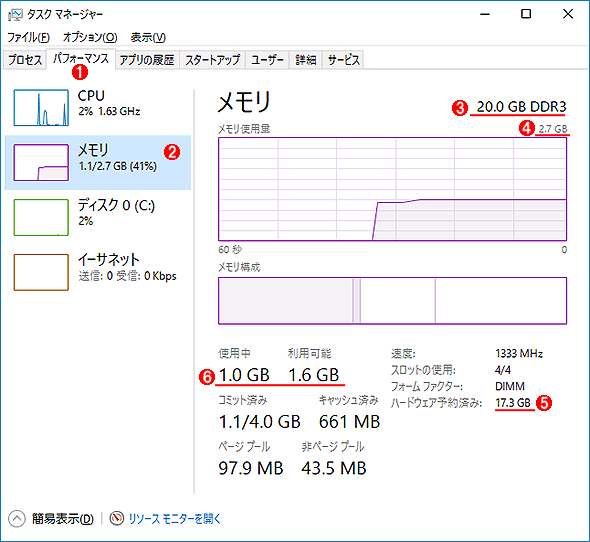
引用: http://image.itmedia.co.jp/ait/articles/0903/06/wi-scr03.png
Windows10のパソコンが重いと感じる代表的な原因として、メモリ容量の不足が挙げられます。
メモリーとは、データを記憶する部品のことです。英語でmemoryとは記憶を意味します。 メモリーは、大きく分けてと読み書き両方できるRAM(ラム)と読み出し専用のROM(ロム)がありますが、一般的にメモリーという時は、パソコン内のRAMであるメインメモリーのことを指します
メモリはデータの一時保存の役割も担っていますが、CPUの動作制御も担当しています。このメモリ能力が落ちてくると、ソフトの起動などの処理が追い付かず、パソコン全体の動作が重く感じてしまう原因となります。
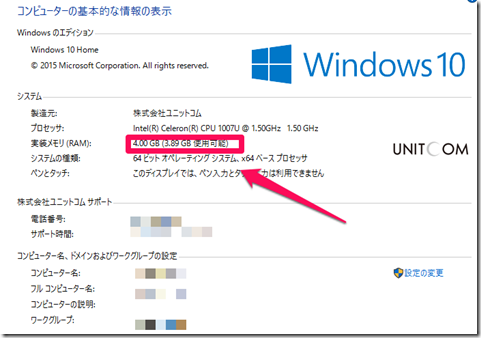
引用: https://pc-navi.info/wp-content/uploads/2016/08/SPEC.png
Windows10搭載PCが重い原因:②ハードディスクの不具合、容量不足。
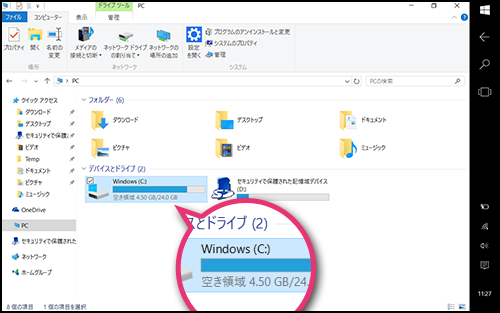
引用: https://2.bp.blogspot.com/-iGHsyNiVqQE/VcQfjI7BG_I/AAAAAAAAAd0/0ZOTmsyEnn0/s1600/02.png
写真や、文書ファイルなど、PC内のありとあらゆるデータを保存しているハードディスクが圧迫されると、Windows10搭載パソコンが重いようになる原因となってしまいます。またディスクの容量不足以外にも、ディスクの不具合でも重くなる原因になります。仮に、容量に十分な余裕があるにも関わらず、パソコンが重い場合はディスクの不具合も考えられます。

引用: https://www.lukesys.co.jp/swfu/d/20161018_01.png
Windows10搭載PCが重い原因:③ウイルスに感染している可能性。

引用: https://japan.norton.com/blog/wp-content/uploads/2015/12/virus01.jpg
メモリや、ディスクに余裕がある状態で、突然Windows10搭載パソコンが重いと感じるようになったら、コンピューターウイルスに感染している可能性があります。ウイルスは、ダウンロードしたファイルなどに仕込まれている場合があり、気づかぬ間に感染しているケースも珍しくありません。
PCの操作速度が遅くなるというものがあります。PCウイルスに感染している場合には、操作速度だけでなくファイルが勝手に消えている、アダルト広告のポップアップが表示されるなど様々な症状があります。
購入したばかりのパソコンで上記のような症状が発生した場合は、ウイルスの感染が原因であると考えられます。
ウイルス対策のノートン セキュリティソフト | シマンテック
シマンテックの個人向け製品「Norton」のご紹介。Windows、Macのウイルス対策だけでなく、パソコンの最適化、ディスククリーンアップ、データのオンラインバックアップなど、安心のパソコンライフはNortonから。
個人のお客様向けウイルス対策ソフト・セキュリティソフト - マカフィー
マカフィーのウイルス対策ソフトは、簡単・便利・安心!常に最新のウイルスソフトで、ウイルス、スパム、フィッシング、個人情報漏洩等の危険からあなたのPCを守ります。ウイルス対策ソフトウェアのフリー版30日間無料!

引用: https://enjoy.sso.biglobe.ne.jp/img/virus_check_01.jpg
Windows10搭載PCが重いときの対処法を紹介!

引用: https://enjoy.sso.biglobe.ne.jp/img/pc-slow_01.jpg
ここからは、パソコンが重いときに軽くするためのおすすめの対処法を紹介します。
今回は、手軽にパソコンを軽くできる方法をセレクトしました。定期的にメンテナンスとしてこれから紹介する対処方法を行うと、パソコンを重くならないようにする予防にも繋がりますよ。
Windows10搭載PCが重いときの対処法① メモリの空き容量を増やす。
手軽にパソコンを軽くする方法として、メモリの空き容量を増やす対処法があります。メモリを多く消費しているソフトをオフにするだけでも高い効果が見込めますよ。
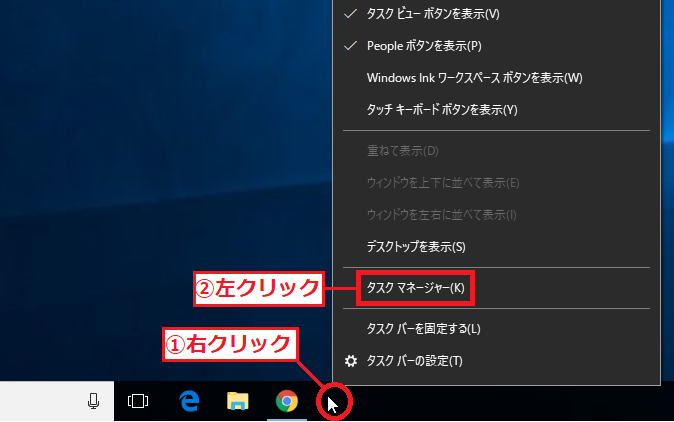
引用: https://pc-kaizen.com/wp-content/uploads/2018/03/Windows10-%E3%82%BF%E3%82%B9%E3%82%AF%E3%83%9E%E3%83%8D%E3%83%BC%E3%82%B8%E3%83%A3%E3%83%BC%E3%81%AE%E8%B5%B7%E5%8B%95%E6%96%B9%E6%B3%951.png
方法は、Windowsに搭載されている、「タスクマネージャー」という機能を使用して対処します。画面下部のタスクバーの部分で、マウスを右クリックしてください。その中の選択欄に、「タスクマネージャー」欄があるので、それをクリックしてください。
タスクマネージャーを起動したら、「プロセス」タブを選択します。プロセスタブには、その時点で起動しているソフトウェア一覧が表示されています。また、「CPU」や「メモリ」の項目では、どのソフトが、どれだけメモリやCPUを使用しているかが分かります。その中で、多くのメモリを消費しているアプリが、パソコンを重くさせている原因です。
ソフトを選択し、ウィンドウ右下の「タスクの終了」をクリックしてください。そうすると、いままで圧迫されていたメモリが解放され、パソコンが軽くなります。なおWindowsシステムファイルなど、パソコンの重要なソフトは勝手にオフにしてしまうとトラブルの原因となるため、自分がインストールした記憶のないソフトに関しては触れない方が良いでしょう。

引用: http://www.irohabook.com/wp-content/uploads/2016/05/task-manager6.png
関連記事
Windows10搭載PCが重いときの対処法② ハードディスクを整理する。

引用: https://btopc.jp/2017/11/06/fds-01-drive-c.png
ハードディスクのデータ整理も、パソコンを軽くするうえで大事な対処法です。ハードディスクの整理には、「ディスククリーンアップ」という機能を使用します。ディスククリーンアップは、パソコンに溜まった余分なデータを削除して、ディスクの容量を開ける効果があります。
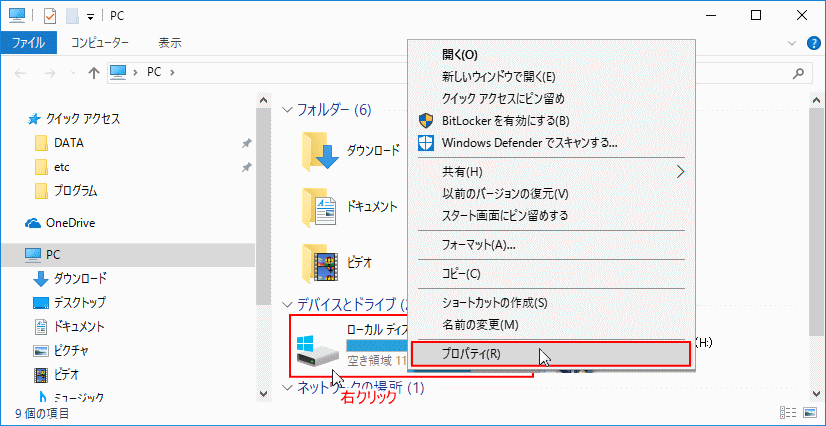
引用: https://www.pasoble.jp/imageData/windows10_disk_menu.gif
ディスククリーンアップの方法は、まずWindowsのCドライブのアイコンを右クリックします。その中のプロパティをクリックしてください。
Cドライブのプロパティが表示されたら、そのウィンドウの中にある、「ディスククリーンアップ」をクリックします、そうすると、ディスクが確保できる空き容量が計算され、ファイル削除の確認画面が表示されます。OKボタンをクリックすると、ディスクの整理が始まります。
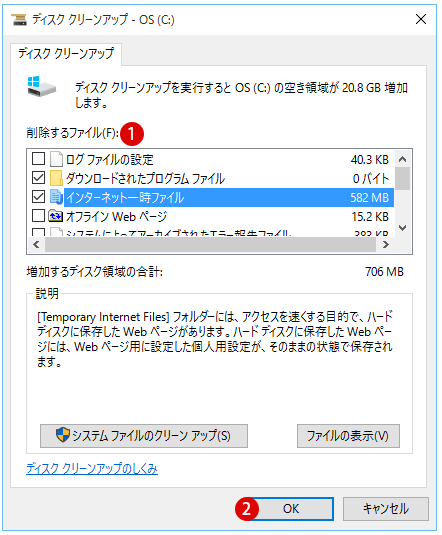
引用: https://www.billionwallet.com/goods/images/diskcleanup3.png
もしデータが削除できない時は?
場合によっては、数GBの空き容量ができるディスククリーンアップは、パソコンを軽くする対処法としておすすめですが、大事なデータばかりのディスクは削除できませんよね。その場合は、外付けHDDの購入をおすすめします。パソコン内の大事なデータは、外付けHDDに移すと、データを残したまま、パソコンを軽くできます。

引用: https://i2.wp.com/sakidorico.s3.amazonaws.com/wp/wp-content/uploads/2018/08/5b629b671894e.jpg?fit=750%2C750&ssl=1
Windows10搭載PCが重いときの対処法③ ウィルスを除去する。
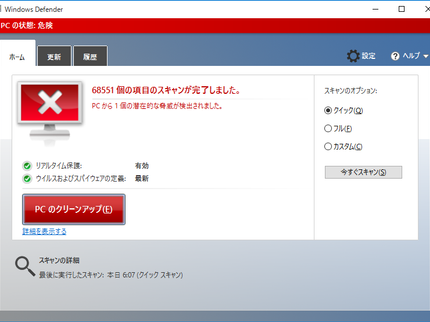
引用: https://cdn.curama.jp/i/430x322/service/SER909371449/83153f7d-1da3-4e71-adfa-99fb2a36ebd9.png
もしウイルスが原因でパソコンが重くなっている場合には、速やかに感染源のウイルスを除去しましょう。ウイルスは最初はパソコンが重くなるだけでも、そのうちデータを破壊して盗んだり、パソコン本体が起動しなくなる恐れもあります。ウイルス対策ソフトがインストールしてある人は、速やかに除去作業を行い、もしインストールしていない人は、速やかにウイルス対策ソフトを手に入れて、除去を完了させてください。
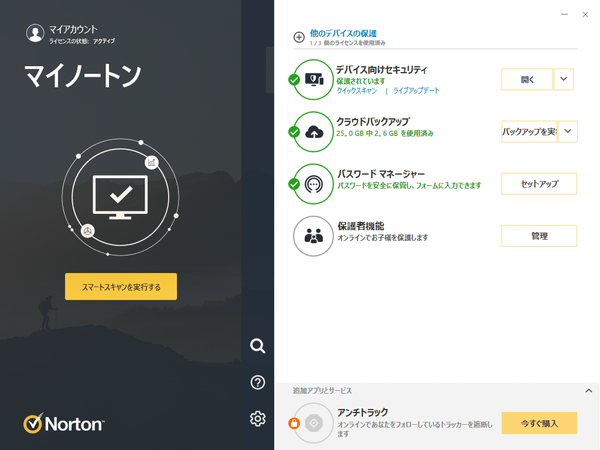
引用: https://freesoft-100.com/img/sc1/sc13/norton_internet_security-51.png
Windows10搭載PCが重いときの対処法④ パソコンの買い替え。

引用: https://travel-freelance.net/wp/wp-content/uploads/2017/08/2016-01-15-20-00-41-D5788.jpg
上記のディスククリーンアップや、メモリの解放の対処を試しても、Windows10搭載パソコンが重いままで軽くならない場合は、パソコン自体のスペックが追い付いていない可能性があります。その場合は、Windows10搭載パソコン内での対処では、どうにもなりません。パソコンの買い替えが一番の対処法です。新しいパソコンを買う場合は、古いパソコンで不満だった部分を踏まえてスペックを決めるのがポイントです。
メモリに不満であればメモリを、CPUが不満であったならばCPUを重点的にこだわって新しいパソコンを探しましょう。

引用: http://journal.jp.fujitsu.com/20140409/scene2_708.437.jpg
Windows10搭載PCが重いときの原因と対処法。まとめ。

引用: https://www.shukatsu-note.com/wp-content/uploads/2015/03/07c36bbff106de22cc91992562ce894b.jpg
今回は、Windows10搭載のパソコンが重いときの原因やその対処法を紹介しました。Windows10搭載パソコンが重い原因は、メモリなどのシステム的なものから、ウイルスなどの機能面にダメージを与えるものまで様々です。パソコンの購入時期と、今回紹介したWindows10が重い原因の例を参考に、重い原因を探して対処してみてください。
また今回紹介した対処法は、手軽ですが高い効果をもたらすこともあります。今すぐ軽くしたい時に試してみてください。
関連記事

引用: https://cdn-trendy.nikkeibp.co.jp/atcl/column/17/122200059/122800007/01.jpg?__scale=w:400,h:308&_sh=07109608c0

































